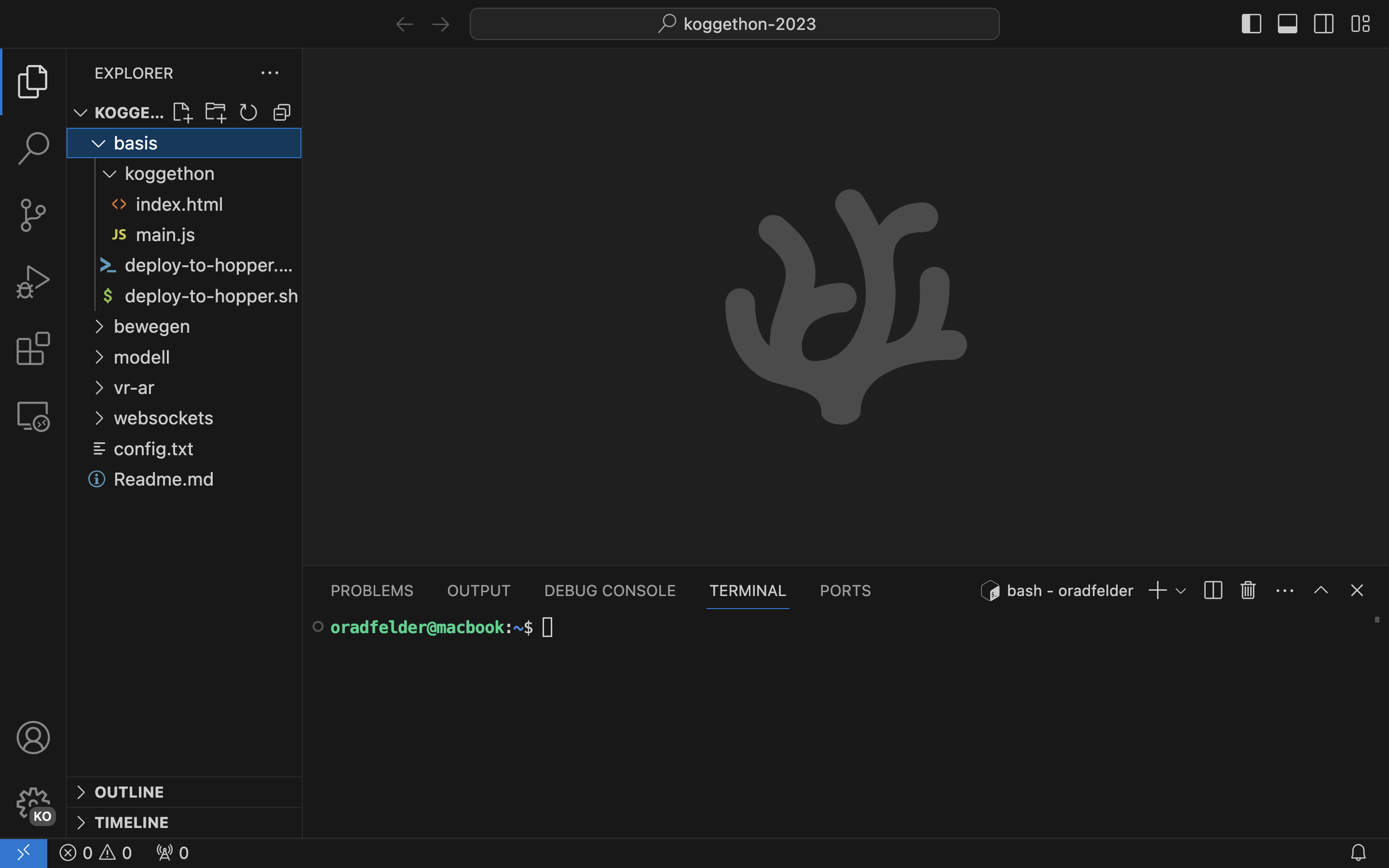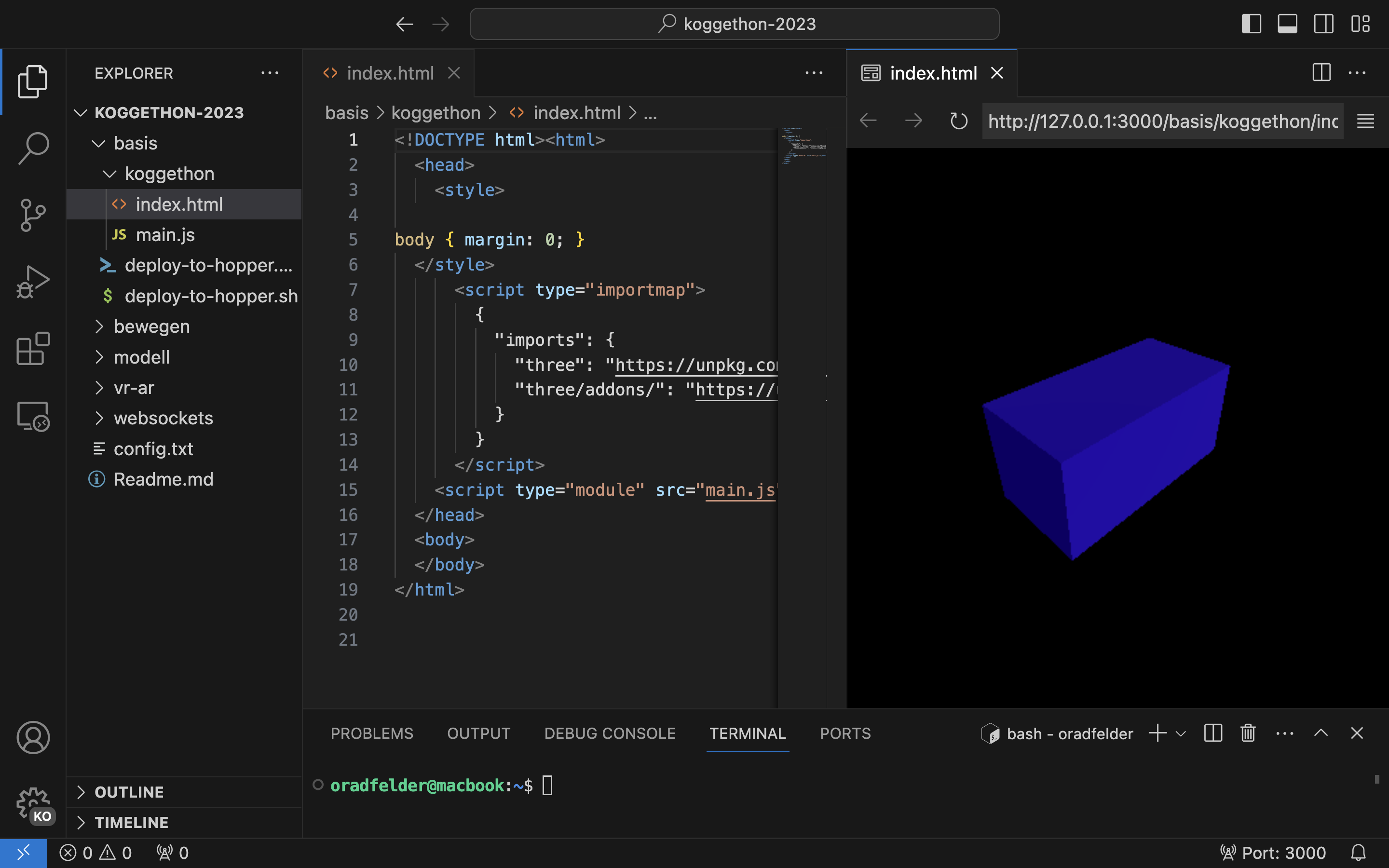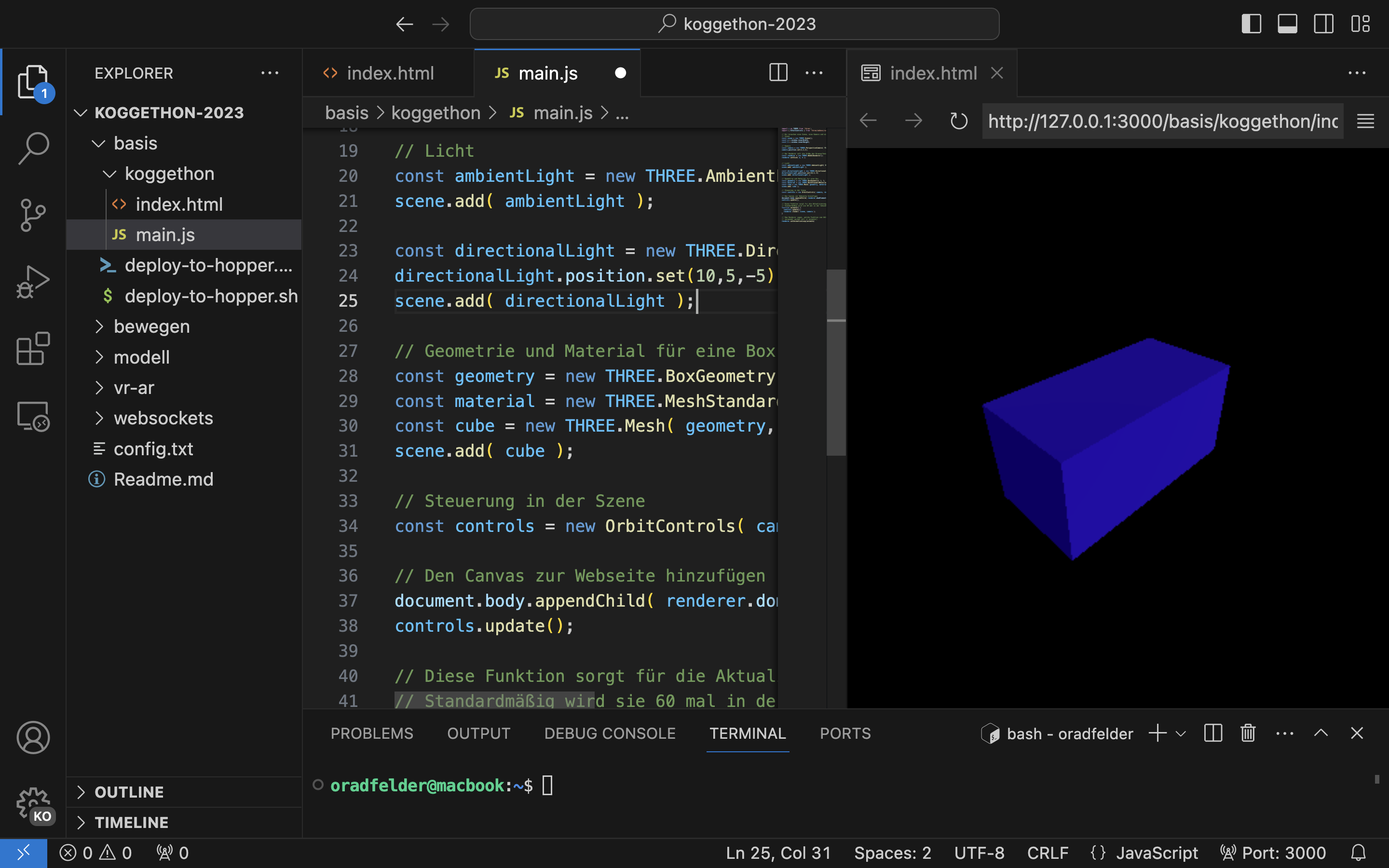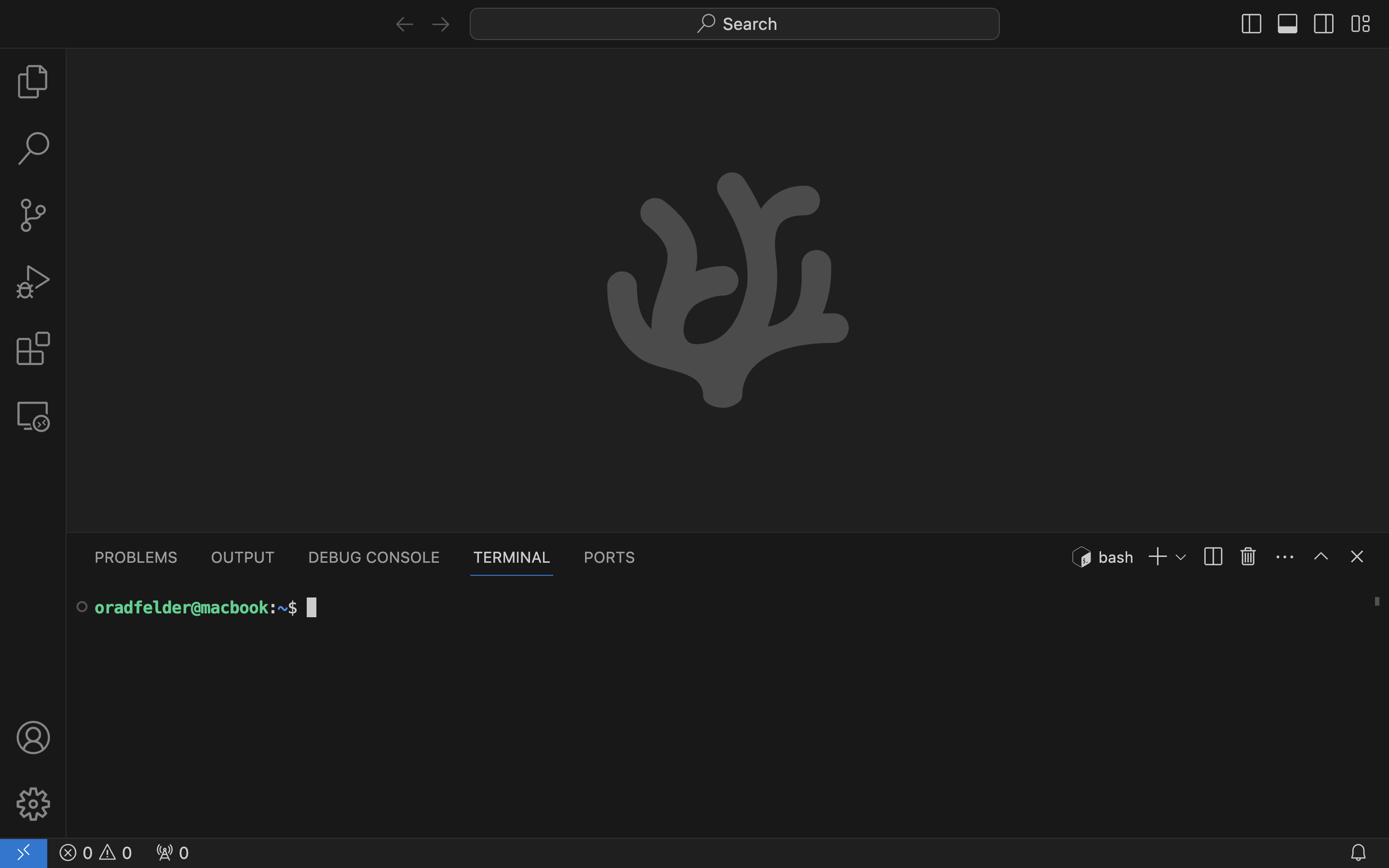
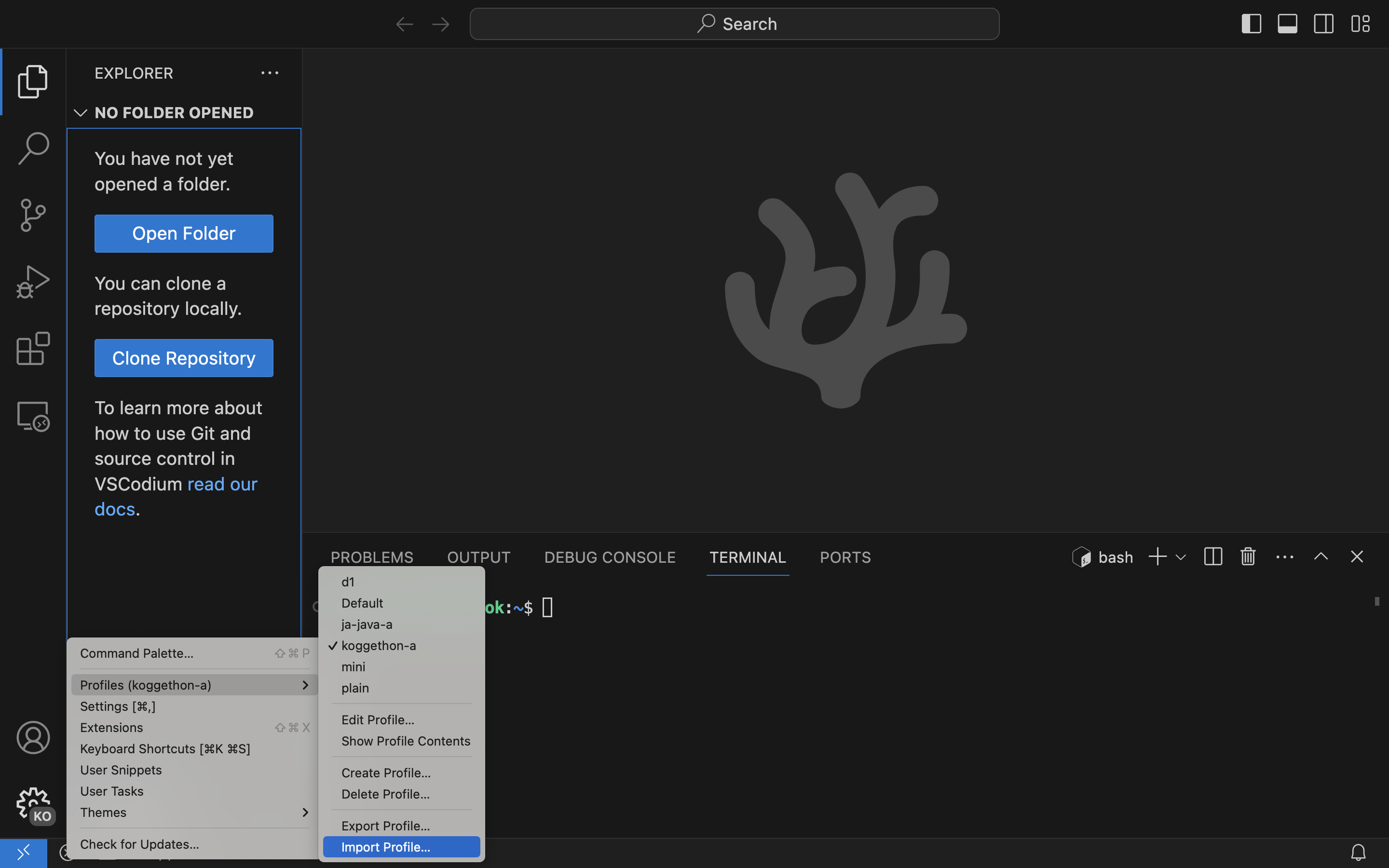
Linux und MacOS: Lade Dir zuerst das folgende Bash-Skript herunter und
führe es in Deinem Terminal aus.
configure-koggethon.sh
bash Downloads/configure-koggethon.shWindows: lade dieses Powershell-Skript herunter und führe es in der Powershell aus configure-koggethon.ps1
Get-Content .\Downloads\configure-koggethon.ps1 | PowerShell.exe -noprofile -Vermutlich muss das Skript zweimal aufgerufen werden. Zwischendurch werdet Ihr einmal nach einem Passwort gefragt. Das habt Ihr bekommen.
Ihr müsst ebenfalls auf die Seite Konfiguration und Eure Koggethon-Nummer eintragen und das Ergebnis in eine Datei schreiben.
Geht in das Terminal in VSCodium und tippt dort die folgende Zeile ein oder kopiert sie dort rein.
scp -r koggethonhopper:/home/koggethon/koggethon-2023/ .
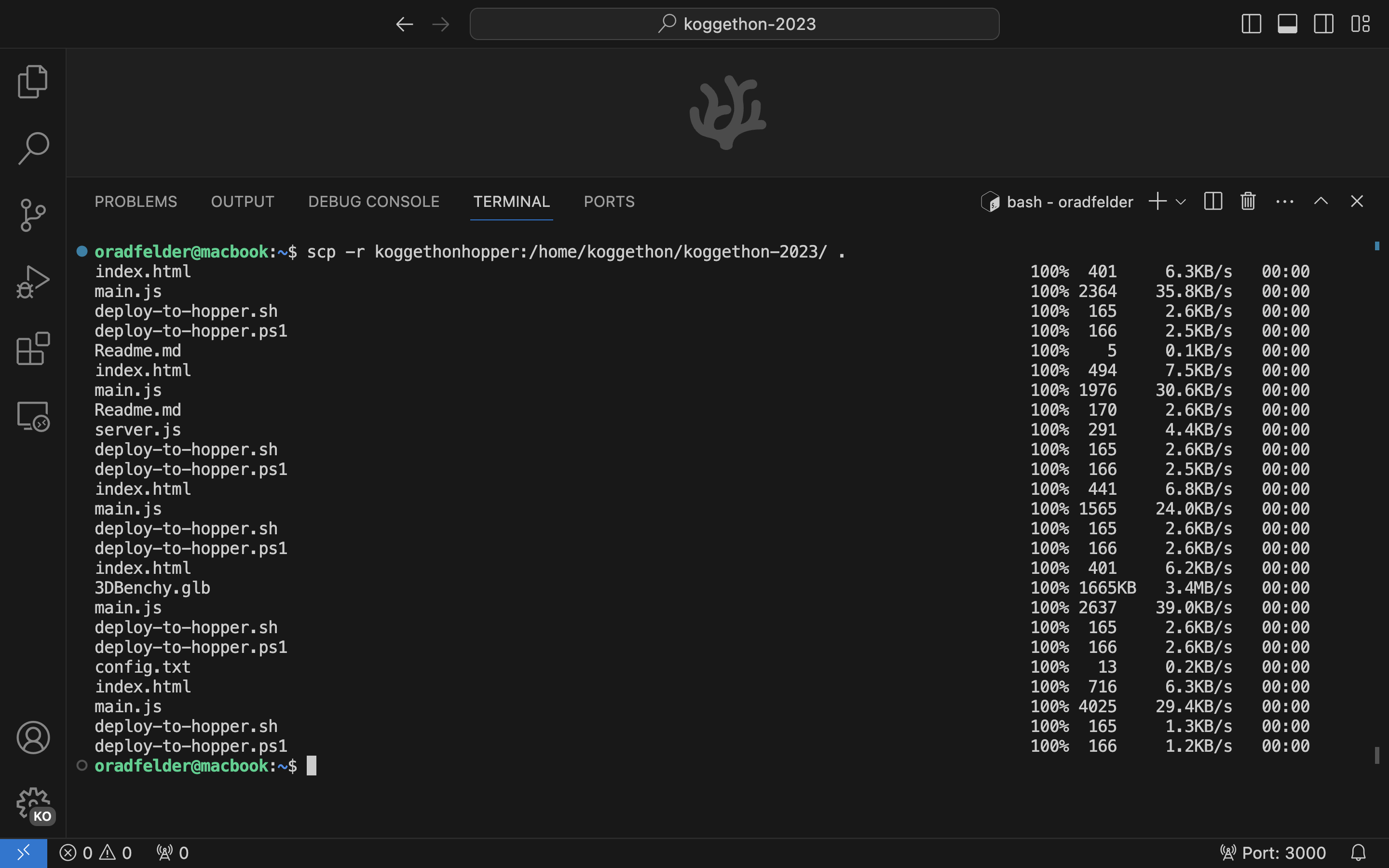
Öffnet über File - Open Folder das Verzeichnis koggethon-2023